Última atualização em

O Avast está entre os softwares antivírus gratuitos mais populares para usuários do Windows, mas tem seus problemas. Em particular, um de seus recursos mais incomuns é a adição automática de um anúncio do Avast aos seus e-mails enviados. Quando você instala o Avast (ou seu irmão mais próximo, o AVG), ele adiciona anúncios automaticamente na parte inferior de suas mensagens de e-mail.
Compreensivelmente, esse recurso pode ser irritante para alguns usuários, especialmente porque o recurso não é imediatamente óbvio antes da instalação. Ele também pode adicionar um elemento não profissional aos seus e-mails, especialmente para profissionais. Se você deseja remover a assinatura de e-mail do Avast, aqui está o que você precisa fazer.
O que é a assinatura de email do Avast?
A assinatura de email Avast é ativada automaticamente quando você instala o software antivírus Avast. Enquanto o Avast está em execução, o software adiciona automaticamente uma assinatura de rodapé a todos os e-mails que você escrever.
Avast adiciona isso a e-mails escritos em clientes de e-mail instalados como Outlook, bem como por meio de serviços de e-mail da web como o Gmail. A mensagem que você verá adicionada irá variar, incluindo “Livre de vírus” e “Este e-mail foi enviado de um computador livre de vírus protegido por Avast.”
Esse recurso também é ativado no AVG, o software antivírus gratuito de propriedade da Avast que compartilha muitos de seus recursos. Embora o anúncio seja uma forma gratuita e útil para o Avast ganhar novos clientes, ele alerta todos os destinatários de e-mail que você está usando Avast ou AVG. Para usuários profissionais, em particular, esse anúncio gratuito pode diminuir a qualidade dos e-mails que você está enviando.
Você pode remover a assinatura de email do Avast antes de enviar um email, mas este é um processo demorado. Em vez disso, a melhor maneira de impedir que apareça é desabilitar totalmente o recurso. Este processo para isso não é claro, no entanto, se você deseja impedir que a assinatura de email do Avast apareça no Avast ou AVG, você precisará seguir as etapas abaixo.
Como desativar a assinatura de e-mail do Avast
A assinatura de e-mail do Avast é exibida para usuários do Avast no Windows 10. Se quiser removê-lo, você precisará começar clicando com o botão direito no ícone laranja do Avast na barra de tarefas, visível na área da bandeja do sistema à direita.
No menu, pressione o Abra a interface de usuário do Avast opção.
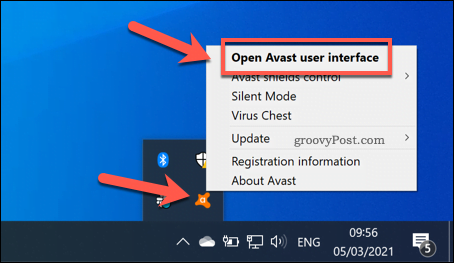
Isso abrirá a interface de usuário do Avast. Para acessar o menu de configurações, pressione o botão Cardápio opção no canto superior direito.
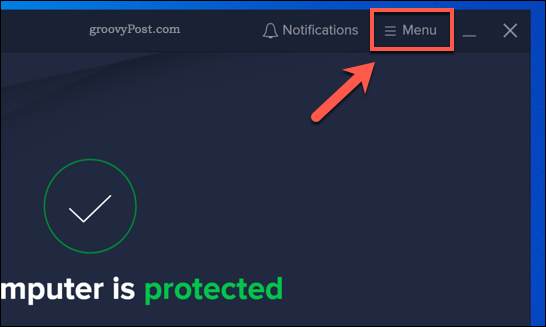
No menu, pressione o Configurações opção.
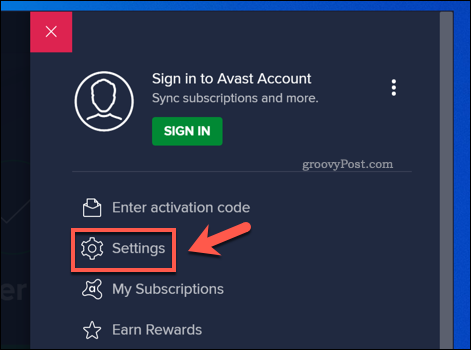
No menu de configurações do Avast, pressione o Proteção guia à esquerda. Uma lista de recursos e configurações de proteção do Avast aparecerá - selecione o Core Shields opção.
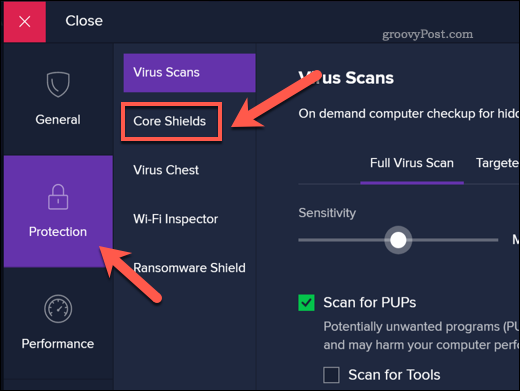
Percorra o Core Shields configurações até chegar ao Definir configurações de escudos categoria. A partir daqui, pressione o Escudo de correio opção.
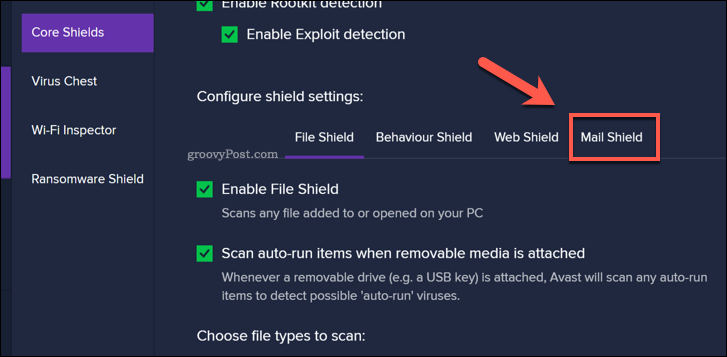
No Escudo de correio menu, você verá vários recursos destinados a proteger seus e-mails usando o Avast. Para remover a assinatura de e-mail do Avast, no entanto, certifique-se de desmarcar o Adicione uma assinatura ao final dos e-mails enviados opção.
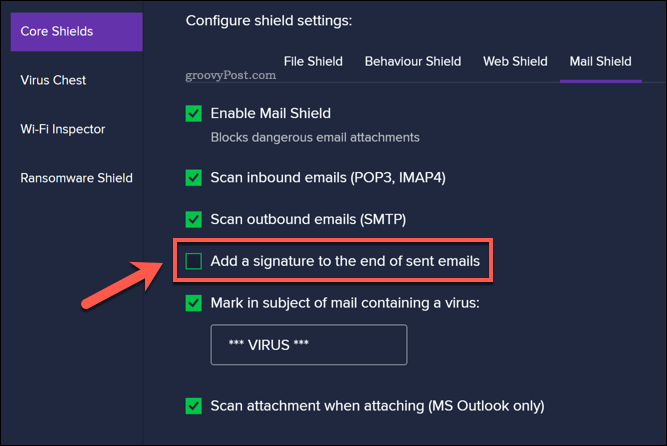
A configuração deve ser desabilitada assim que você desmarcar a caixa de configuração, evitando que qualquer anúncio futuro do Avast seja adicionado às suas mensagens de e-mail.
Se você estiver feliz com a mudança, pressione o botão Fechar botão no canto superior esquerdo para fechar o menu de configurações.
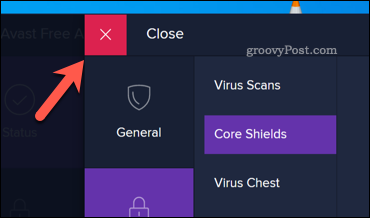
Como desativar assinaturas de e-mail no AVG
Embora anteriormente independente, o popular software antivírus gratuito AVG é propriedade da Avast desde 2016. Agora ele usa o mesmo mecanismo de varredura e incorpora muitos dos mesmos recursos, incluindo o anúncio de assinatura de e-mail. Como o Avast, esses anúncios de e-mail são adicionados à parte inferior das mensagens de e-mail enviadas de clientes de e-mail de desktop e em seu navegador da web.
O processo de remoção da assinatura de e-mail do AVG no Windows 10 é semelhante ao dos usuários do Avast. Você pode começar clicando duas vezes no logotipo do AVG na área da bandeja do sistema da barra de tarefas. Alternativamente, clique com o botão direito do mouse no ícone e pressione Abrir no pop-up.
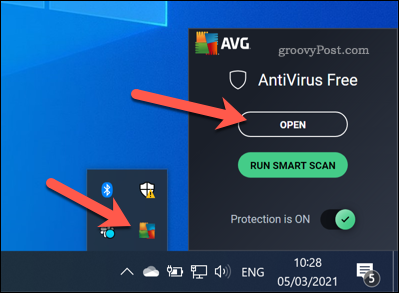
Na interface principal do AVG, pressione o Cardápio opção no canto superior direito.
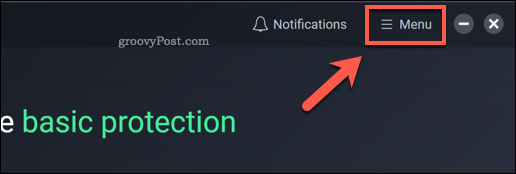
No menu, pressione Configurações.
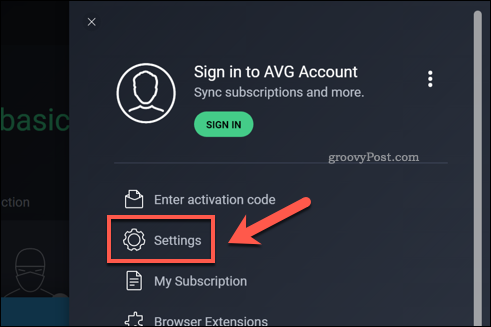
No menu de configurações do AVG, pressione Proteção básica> Escudo de e-mail para ver suas configurações de e-mail. Para remover assinaturas de e-mail do AVG, desmarque o Adicione uma assinatura ao final dos e-mails enviados opção.
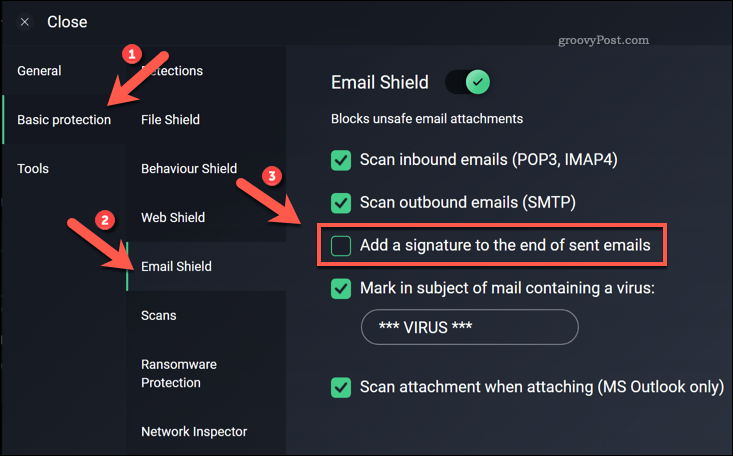
Com a configuração desmarcada, os anúncios do AVG não serão mais adicionados às mensagens de e-mail que você enviar. A configuração será salva automaticamente, então pressione Fechar no canto superior esquerdo para fechar o menu de configurações.
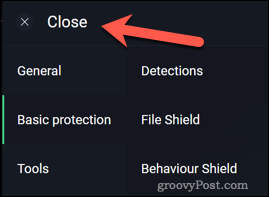
Protegendo PCs com Windows 10
Avast (e sua subsidiária AVG) são antivírus populares, mas com escândalos de privacidade e polêmicos “Recursos” como a assinatura de e-mail do Avast para enfrentar, é definitivamente importante considerar alternativas. Em particular, o Windows Defender é uma ótima maneira de mantenha seu PC limpo sem recorrer a software de terceiros.
Softwares antivírus como Avast e AVG podem ser a cura para uma infecção, mas mantendo seu PC livre de vírus depende inteiramente de você. Você pode manter seu PC seguro atualizando regularmente, incluindo a atualização regular de qualquer software instalado. Você também deveria faça back up de seus arquivos para garantir que você possa facilmente limpe o seu PC e comece de novo se acabar com uma infecção de vírus da qual não consegue se recuperar.
Como limpar o cache, os cookies e o histórico de navegação do Google Chrome
O Chrome faz um excelente trabalho ao armazenar seu histórico de navegação, cache e cookies para otimizar o desempenho do seu navegador online. Seu modo de ...
Seu guia para compartilhar documentos em Documentos, Planilhas e Apresentações Google
Você pode colaborar facilmente com os aplicativos do Google baseados na web. Este é o seu guia para compartilhar no Documentos, Planilhas e Apresentações Google com as permissões ...



